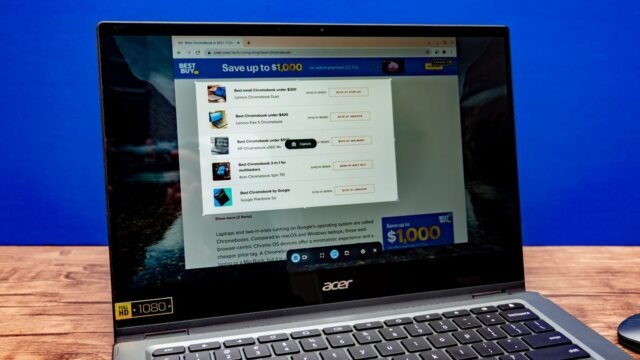Ja ir viena lieta, ko mēs esam iemācījušies gadu laikā, kad tiek pārbaudīta jaunas tehnoloģijas CNET, tas ir tas, kā ekrānuzņēmuma uzņemšana dažādās ierīcēs un operētājsistēmā un operētājsistēmā uz operētājsistēmu atšķiras. Tas ietver Chromebook datorus un Chromeos. Tomēr to nav pārāk grūti iemācīties, un tas ir kaut kas, kas jums jāzina, kā to izdarīt.
Lasīt vairāk: 10 Chromebook produktivitātes triki
Sākot ar ekrānuzņēmumu uztveršanu un idejas iegūšanu līdz daļējai ekrāna uztveršanai, kas var palīdzēt kādam no ģimenes orientēties viņu ierīcē, Chromebook datora ekrānuzņēmuma funkcija var daudz darīt. Šeit ir divi veidi, kā palaist ekrāna uztveršanas rīku, kā to izmantot un kur atrast savus sagūstījumus, kad tos ņemsit.
Ekrānuzņēmums Chromebook ar tastatūras saīsni
Lai palaistu ekrāna uztveršanas rīkjoslu, jums jānospiež trīs taustiņu saīsne: Shift+Ctrl+rādīt logusApvidū Rādīt Home windows taustiņu ir augšējā tastatūras augšējā rindā ar ikonu, kas izskatās kā logs ar diviem logiem, kas sakrauti aiz tā. Vienkārši nospiediet šos trīs, un ekrāna apakšā parādīsies rīkjosla.
Turklāt, ja jūs vienkārši vēlaties ātri uzņemt visu jūsu ekrānu, nevis noteiktu reģionu vai logu, varat vienkārši vienkārši Nospiediet Ctrl+Rādīt Home windowsApvidū
Šie Chromebook tastatūras saīsnes darbosies ar jebkuru modeli. Tomēr dažiem Chromebook datoriem tastatūras augšējā rindā ir ekrāna uztveršanas atslēga. Meklējiet taustiņu ar kameras ikonu, parasti taisnstūri ar apli centrā. Nospiežot, tas automātiski palaiž rīku – nav nepieciešams atslēgas kombinācija.
Ekrānuzņēmums Chromebook datorā no ātriem iestatījumiem
Ekrāna uztveršanas saīsne ir pareiza iestatījumos.
Man ir grūti atcerēties saīsnes taustiņus, tāpēc es vienmēr meklēju citu iespēju. Par laimi, Google pievienoja saīsnes pogu ekrānuzņēmumu panelim Fast Iestatījumi, tāpēc man nekad nav jādomā par to, kādas atslēgas man vajadzīgas. Uz Chrome plaukta noklikšķiniet uz laika, lai parādītu Ātrās iestatījumu izvēlneApvidū Vienkārši noklikšķiniet vai Pieskarieties ekrāna uztveršanai un rīkjosla tiks palaista.
Kā izmantot ekrānuzņēmuma rīkjoslu
Jūs varat nofotografēt ekrānu vai ierakstīt videoklipu.
Ekrānuzņēmuma rīkjosla ne tikai ļauj uzņemties ekrānuzņēmumus, guess arī to var izmantot, lai uztvertu arī ekrāna ierakstus. Pārslēgt, lai pārietu no nekustīgajiem video uz video, ir rīkjoslas kreisajā pusē. Pa labi no šī pārslēgšanas jums ir iespējas uzņemt pilna ekrānuzņēmumu, daļēju ekrānuzņēmumu ar noteiktu definētu apgabalu vai konkrēta loga ekrānuzņēmumu. Tie darbojas fotoattēliem un video. Noklikšķinot uz iestatījumu COG uz rīkjoslas, ekrāna ierakstīšanas laikā ļaujiet ieslēgt vai izslēgt mikrofonu, padarot stāstījuma pievienošanu jūsu uztveršanai viegli.
Lasīt arī: Home windows 10 un 11: viegli uzņemt ekrānuzņēmumus datorā
Kur ekrānuzņēmumi tiek saglabāti Chromebook datorā
Uzņemot ekrānuzņēmumu vai ierakstot to, tas ir nekavējoties pieejams no starpliktuves, kurā tiek saglabātas pēdējās piecas lietas, kuras jūs tam saglabājāt. Lai apskatītu, kas ir pieejams, vienkārši nospiediet Viss poga (aka meklēšanas atslēga) Plus VApvidū
Jūsu Chromebook datorā ir arī turēšanas vieta plauktā ar nosaukumu Tote. Tur atradīsit savus jaunākos ekrānuzņēmumus. Varat arī piespraust failus, kas paredzēti, kas nozīmē, ka jūs varat saglabāt svarīgu ekrānuzņēmumu, kas gatavs atvērt, to nemeklējot.
Ekrānuzņēmumus, kas vairs netiek saglabāti starpliktuvē, var atrast jūsu failos. Tikai Atveriet lietotni Fails Chromebook datorā un ekrānuzņēmumus atradīsit mapē Pictures un ekrāna ierakstos.
Labākie klēpjdatori 2025. gadam
Labāko klēpjdatoru izvēle, ko varat iegādāties tieši tagad.